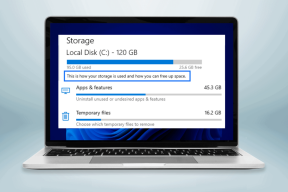كيفية استخدام Folder Lock على Windows لقفل الملفات وتأمينها
منوعات / / November 29, 2021
لقد قمنا بتغطية الكثير من التطبيقات لنظامي التشغيل Android و iOS التي يمكنها ذلك قفل التطبيقات الخاصة بك, حفظ الصور في قبو وحتى تشفير الذاكرة بأكملها. ولكن هذا مخصص لهاتفك الذكي فقط. إذا احتجنا إلى شيء ما لتأمين 8 إلى 16 جيجا فقط من الذاكرة على هواتفنا ، فقد يكون هناك الكثير من الأشياء التي قمت بتخزينها على جهاز الكمبيوتر الخاص بك والتي ، بالتأكيد ، تحتاج إلى طبقة ثانية من الأمان.

للإجابة على هذا القلق ، دعنا نلقي نظرة على تطبيق مخصص لنظام Windows يمكنه حفظ الملفات وتشفيرها بأمان.
لنبدأ والتثبيت قفل المجلد على الحاسوب.
الاختيار ملف: لقد اختبرت برنامج Folder Lock v7.5 المجاني على جهاز الكمبيوتر الخاص بي وكان ملف المثبت نظيفًا كصفارة. تم تنزيل الملف مباشرة من خوادم NewSoftwares ولم يتم إرفاق برنامج bloatware.
تأمين الملفات باستخدام Folder Lock
في المرة الأولى التي تقوم فيها بتثبيت التطبيق ، سيطلب منك تعيين كلمة مرور رئيسية. بمجرد تعيين كلمة مرور ، تأكد من تدوينها على حسابك عبر الإنترنت. نظرًا لعدم وجود طريقة يمكنك من خلالها استرداد كلمة مرورك وحتى دعم NewSoftwares لن تتمكن من استرداد الملفات المقفلة لك في حالة فقدان كلمة المرور.

بمجرد دخولك ، فإن أول وحدة نمطية ستراها هي قفل الملفات. هنا يمكنك قفل الملفات والمجلدات وحتى محرك الأقراص بأكمله. ما عليك سوى سحب الملفات أو المجلدات وإفلاتها لقفلها على الفور أو إضافتها يدويًا باستخدام التطبيق. تظل الملفات المقفلة باستخدام التطبيق مخفية ما لم تقم بإلغاء تأمينها. لكن هذه الوحدة تخفي فقط ملفاتك ولا تشفر. إذا كنت بحاجة إلى أمان تشفير إضافي ، فسيتعين عليك إنشاء قفل باستخدام الوحدة الثانية.

باستخدام Folder Lock ، يمكنك إنشاء خزانات مشفرة وحفظ الملفات بأمان هناك. انقر فوق الخيار تشفير الملفات ثم قم بإنشاء خزانة جديدة. يمكن أن تحتوي الخزانة على كلمة مرور مختلفة عن كلمة المرور الرئيسية ، وأثناء إنشاء واحدة ، سيتعين عليك تخصيص مساحة القرص مسبقًا.
على سبيل المثال ، إذا كنت تقوم بإنشاء خزانة بسعة 300 ميغا بايت ، فسيتم تفويض المساحة للخزانة على الفور وستكون كذلك تعيينها كمحرك أقراص إضافي. يمكنك حفظ الملفات التي تريدها وبمجرد إغلاق الخزانة ، سيتم تشفير الملفات. يمكن نسخ هذه الخزانات إلى محرك USB ويمكن جعلها محمولة وقابلة للتنفيذ.

نصيحة رائعة: يتميز Folder Lock أيضًا بتقطيع الملفات ومنظف السجل تحت الإعداد الإضافي.
ميزات إضافية
تحت قفل المجلد إعدادات، يمكنك اختيار قفل الخزنة وجميع محركات الأقراص تلقائيًا عند الخروج من التطبيق. تم العثور على هذه الإعدادات تحت الحماية التلقائية ويمكنك تعيين فترة مهلة مثالية قبل إغلاق الخزائن والملفات المخفية بشكل آمن. ال هاك الأمن سيسجل القسم أي محاولات غير صحيحة لإدخال كلمة المرور.

وضع التخفي هو الميزة الوحيدة التي أحبها أكثر. باستخدام هذه الميزة ، يمكنك تعيين مفتاح اختصار خاص لتشغيل تطبيق Folder Lock ثم إخفاء الملفات من قائمة Start (ابدأ) وسطح المكتب وحتى من Program Files. ولكن تأكد من أنك تتذكر دائمًا مفتاح التشغيل السريع المخصص لـ Folder Mount وإلا فقد ينتهي بك الأمر بفقدان جميع البيانات التي قمت بتخزينها. الميزة مبتكرة حقًا ، ولكنها تنطوي على مخاطر مرتبطة بها.

استنتاج
هذه هي الطريقة التي يمكنك بها استخدام Folder Lock لتأمين ملفاتك ومجلداتك على Windows. التطبيق مجاني وخالٍ من أي إعلانات وبرامج bloatware. انطلق وجربها ، لكن تذكر مشاركة وجهات نظرك في التعليقات.